「副業収入が年20万円以下なら確定申告をする必要はない」と言われてますが、寄附金控除を受けるためにはやはり確定申告をせねばなりません。
2021年度からは兼業個人事業主として青色申告になるため、白色申告での確定申告はひとまず今年で最後となります。しかしいつ状況が変わるかもしれないし、万が一やらかした時のための記録として2020年度の確定申告もアウトプットしていきます。
目次
確定申告、その前に
IDとパスワード
税務署に行って向こうのパソコンで入力していってもいいんですが、数年前にID・パスワードを発行してもらったこともあり、e-Taxでオンライン申告をしたいと思います。
ID・パスワードがあれば電子証明書(マイナンバーカード)とICカードリーダライターが必要ないっちゃ必要ないんですが、確定申告ソフトで作成したe-Taxデータをそのまま「確定申告書等作成コーナー」で取り込むことができません。確定申告ソフトで作成した決算書を参考に手入力して申告することになります。
通帳そして記帳
お金の出し入れを確認するためにお使いの通帳を用意します。もちろん記帳も忘れずに。
最近通帳無しを勧める銀行が増えてきましたが、そちらのサービスはあまり信用してないのでアナログに通帳を愛好しています。
最近(その2)、ファミマにATMを設置して各地のATMを撤去しているゆうちょ銀行ですが、残念なことにファミマのATMでは通帳記帳ができません。意外と引っ掛けなのでここに書いてみました(私は2回引っかかった。。)
クレジットカードの利用明細を整理する
同じくお金の出し入れを確認するためにクレジットカードの利用明細を用意します。
紙の利用明細は発行してもらってないので、会員ページから各月の利用明細をダウンロードしてきます。6ヶ月以上前は遡れなかったりするので、四季ごとに集める習慣を付けるといいですね。
仕事用のクレジットカードを完全に分けていれば一ヶ所の明細集めで済むところ、雑に個人用クレカを使用していたため複数ヶ所にログインしなければなりません。自分、ちゃんとして!
この利用明細のPDF・CVSのデータですが、クラウド(OneDrive)で「税務関連」フォルダを作ってその中にまとめています。どの環境からもアクセスできるのはやはり便利ですね。
スマホ・電気代などの明細を整理する
スマホ代、ネット代、電気代など家事按分しているものですね。私の場合はsoftbank、softbank air、softbankでんきなのでひとまとめで集めることができます(でも乗り換えたいような)。
寄付金証明書を整理する
ふるさと納税や認定NPO団体(下記リンクのような団体です)から送られてきた寄付金証明書を確認します。届くたびに同じクリアファイルに入れておくと楽ちん。
ふるさと納税は寄付から数週間後に、認定NPO団体への寄付は年が明けてすぐくらいに届きます。届いてない場合は各団体に確認しましょう。うっかり「証明書いりません」の設定にしている場合があります(ありました)。
源泉徴収票を整理する
メインの会社から年末調整の後に送っていただいたものと、副業で関わりなおかつ源泉を引かれていた会社から送られてきた源泉徴収票を確認します。
ここも送られてきていない場合は、各会社に連絡しましょう。私は盛岡時代にこの段階で短期バイト先とケンカになったことがあります。
私「源泉送ってほしいんですけど」
電話に出た人「私担当じゃないので、課長から折り返し電話させます」
(そののち)
課長「そんなことで俺に電話させるとはどういうことだ!!!!!」
私「折り返し電話させたのはそっちの社員じゃないですか!いきなり怒鳴り出すって何なんですか!?」
課長「俺は忙しいんだ!!!(ガチャ」
連絡しただけでケンカになるって何なの……? いまだに不思議。「大きいとこでもこんななんだから田舎ってろくなもんじゃない?」と失望して都市への引っ越しを決めた要因の一つになりました。
領収書、請求書と収支記録を照らし合わせる
ここで一年の収支記録を振り返りつつ照らし合わせます。自分が税務署の職員になったつもりで!
私はやよい会計オンラインを使ってるので、その記録と照らし合わせて一通り再チェックします。
来年度以降は事業登録もして青色申告になり確定申告の難易度が上がることですし、やよい会計をちゃんと活用してスパッと申告してここら辺どうにか解消したいところ。そのためにはマイナンバーカードをゲットせねば😩
ちなみに、経費計上の仕方は以前のこの記事のときとほぼ変わっていません。
源泉がちゃんとやよい会計に記載されているか確認する
クライアントM社のイラスト制作で源泉を引かれていましたが、やよい会計には振り込まれた額で記入してしまっていました。
これではやよい会計的には「こいつ源泉何も引かれてません。確定申告しても何も戻ってきません」になってしまいます。
ここはそれぞれ収入の金額を請求書の「合計請求額」の金額(振り込まれた額+源泉の金額)にし、「うち源泉徴収税額」のチェックを付けます。ここは自動的に10.21%で計算されます。請求書の数字とそれぞれ合うように修正します。
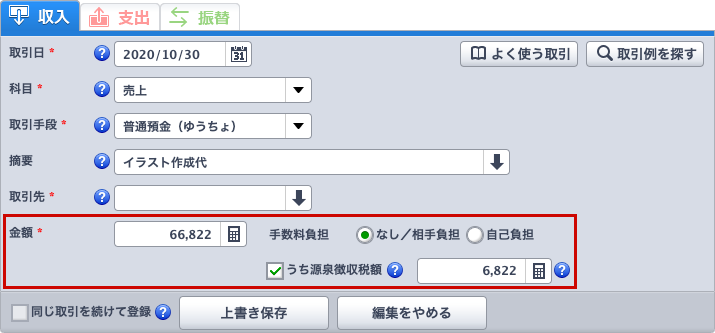
(かんたん取引入力、本当に簡単なのでほぼここで済ませています)
後で「確定申告書等作成コーナー」で手入力することになるので、実は今回源泉の箇所は直さなくても良かったです。でも正しい記帳の仕方を覚えたということで。
ストックイラスト各社と源泉徴収
PIXTA
「マイページ」>「販売・獲得クレジット」>「支払調書」にて支払調書の印刷ができます(私はキャプチャ取って保存しました)。
2020年度は一回しか引き落としてないため、この支払調書の数字をそのまま参考にできて楽でした。今年もそうしよう。
Adobe Stock、ShutterStock
アメリカの企業なので日本の源泉は引かれません。
売上を始めて引き落とす前にW8-BENの設定をしたと思いますが、これで日本に住んでいるよと申請しないとアメリカ国内の源泉(30%!)を引かれてしまいます。アメリカに住んでないのに!
Google Adsense
同じくアメリカの企業ですね。しかし、そもそも収益が引き落とせる金額に達してないので今年度はスルー。早く8,000円に達してみたいもんじゃ。
やよい会計から確定申告用の決算書を作成する
左メニューの「確定申告」をクリック。
残高がマイナスになるエラーが表示されています。これ、以前は表示されなかったので「やよいの青色申告オンライン」にプラン変更したからですね。ちゃんと残高の設定もしとかないとならんとは。。
マイナスが出たのは「現金」の科目です。これに該当する現金出納帳はマイナスにならないようにする必要があるようです(まぁ、現金がマイナスになるってどういうことだよって話ですしね)。実際、個人の財布から出していたので、取引手段を「現金(個人用)」に変更します。
本当は口座・クレカだけではなく財布(現金)自体も事業用は別にした方がいいんだろうな…。個人事業主でそこまでやってる人をあんま見たことないけど私の周囲が類友で雑なのか???
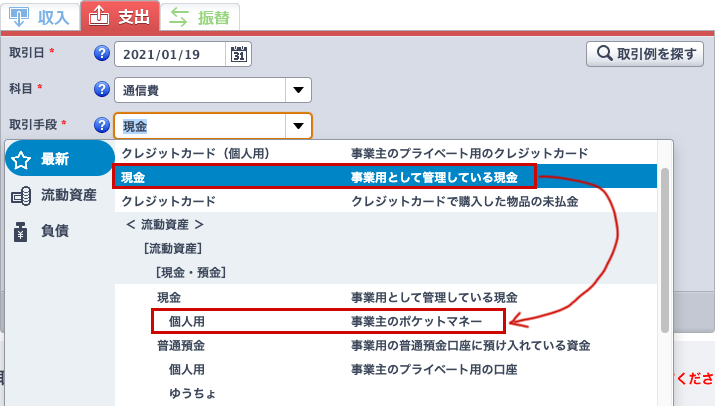
ちなみに、前述の「取引手段:現金」→「現金(個人用)」に変更で、マイナスは消えてくれました。
参考リンク: e-Tax(電子申告)による申告の流れ
確定申告ソフト各社がそれぞれ詳しく丁寧に解説してくれています。下手にググって痒いところに手の届かないサイトを探し回るよりも、こちらを参考にした方が結局早いです。
会社の給与所得をやよい会計に入力する?
以前はこれが分からずに長考したんですが、解説ページを見つけました! さすが確定申告ソフトのサイト。毎年大量の質問が来るからQ&Aページがどんどん進化するんでしょうね。
と思いきや、そうは問屋が卸さなかった! 私はID・パスワードでe-Taxするので、やよいで作成したデータを送るのではなく「確定申告書等作成コーナー」の方で手入力する必要があったのでした。
決算書(e-Taxデータ)を作成する
左メニューの「確定申告書の作成」から進みます。
申告方法の選択は、どっちか悩んだ末に「印刷して直接持参または郵送で提出して申告します」にしてみました。結局「確定申告書等作成コーナー」での手入力の際に参考にするだけなので、どちらでもいいんじゃないかな?
「減価償却費の計算」は2020年度は無いので「開始」でページ遷移後、何もせず「完了」
「決算書の作成」、「開始」から個人情報の確認・入力
家事按分はこの決算書の作成のときに事業割合を設定できます。普段割ってから記帳していましたが、丸ごと記帳して最終的に割る形の方が後で割合を指摘されたときに修正しやすいかもですね。
決算書を作成したら、「確定申告書の作成」には進まず、ダウンロードした決算書を手に「確定申告書等作成コーナー」に移動します。
いよいよ本丸! 確定申告書等作成コーナー
「作成開始」から「e-Taxで提出 ID・パスワード方式」に進みます。
Macは推奨環境がSafariなので素直にSafariを使います。ここまでChromeだったんだけどな〜〜。まぁIEを指定されるよりかはいいのかな。
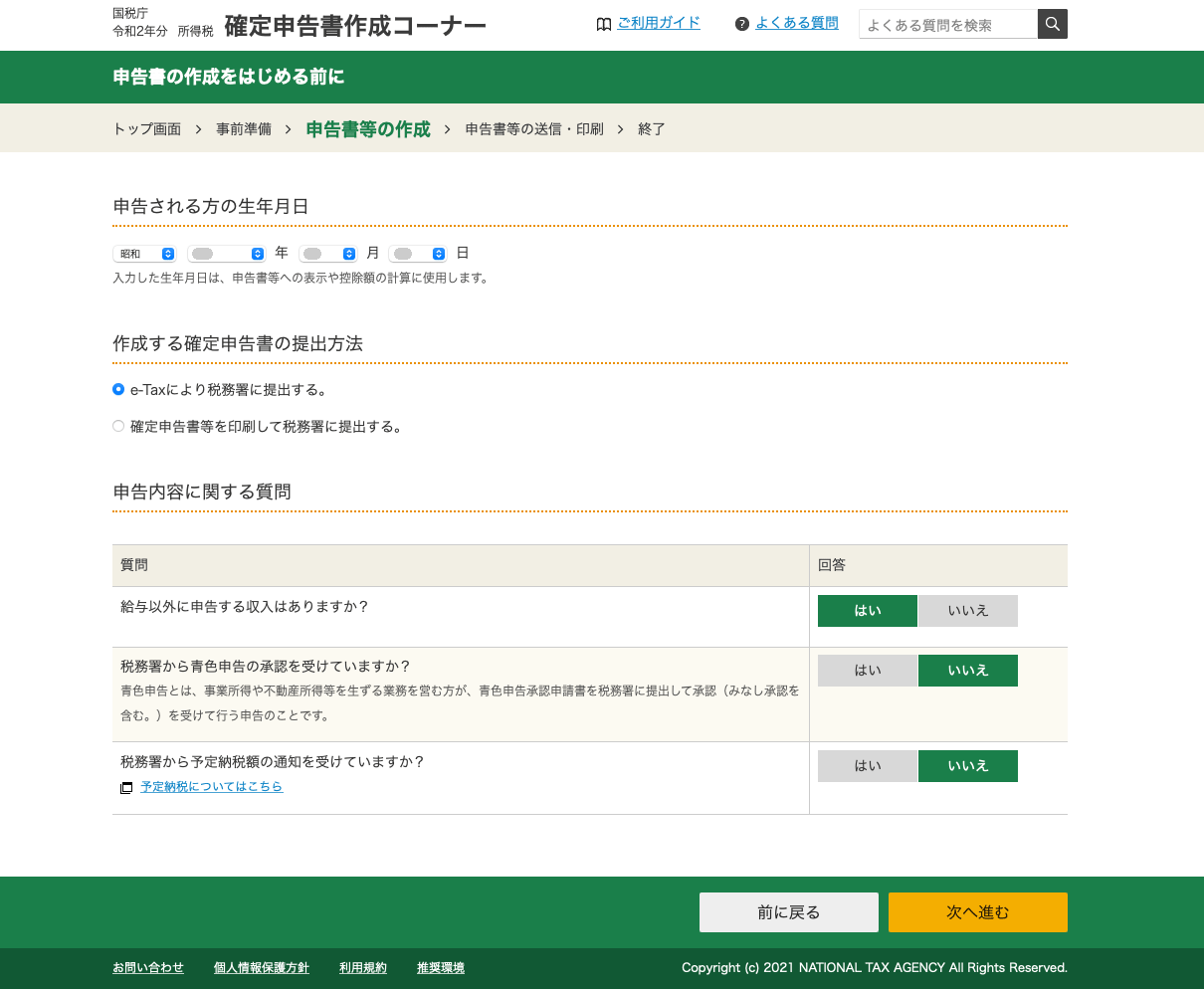
最初の方に年末調整された給与の入力欄が登場するので、そちらに会社から貰った源泉徴収票を参考に各欄を手入力していきます。このあたりは見本が丁寧に配置されているので、迷わず進められるかと思います。
雑所得の入力
雑所得の方は、総額20万以下とはいえどうしたものかと悩み、思い切って全部の取引先、住所、金額、源泉引かれていればその額を入力してみました。経費は最初の1件目(一番金額の大きい取引先)にひとまとめにして入力しました。
役所の住民課に行って所得確定する二度手間を省けるのでは?!と思い至ったためですが、間違っていれば税務署の職員さんが確認・指摘してくれますよ。そんな圧倒的信頼を持って生きております!😆
もちろん後日税務署からご指摘いただいたら、間違った内容をそのままにせず指摘された内容と対応を追記します。
寄附金控除
今年はコロナ禍で各自治体を応援する意味もあり、ふるさと納税をいつもより多めにしました。逆に国境なき医師団、UNHCRへの寄付が減ってしまってました。皆大変なのにね。
ふるさと納税の方は自治体をプルダウンで選択するだけで、住所と自治体名が自動入力されるのでささっと終わらせることができます。素晴らしい。
認定NPO団体の方は毎月の寄付だったので、一度入力した後「続けて登録する」だかそんなボタンをクリックすると入力した団体の名称と住所が残ったままの新規入力ページに移動します。昔は月毎に一々手打ちしてたもんですが楽になりましたわ。。
確認・送信そして保存
他にとりたてて入力することもなかったので、大体こんな感じで作成コーナーの入力は終了です。
戻ってくる金額もこの時点で表示され、ガッツポーズをしながら振り込み先の口座の登録などを済ませます。ちなみに札幌から実家へ特急と新幹線使って優雅に帰れるくらいの金額です。あ、それに使えという天の意志……?
最後に「帳簿表示・印刷」で作成された帳簿をダウンロードして確認します。
赤字で大きく「送信前の確認用です。」と記載されています。内容を確認して問題がなければページ下の「次へ進む」で進んでいきます。
次のページに細々と「はい」「いいえ」の選択肢がありますが、私には関係ないのですべて「いいえ」でさらに次へ進みます。
最後にもう一度パスワードを入力して「送信する」で無事に送信されます。
送信せず「プリントアウトして郵送」してた記憶があるんですが、以前のやり方かな? 私が間違ってたのかな? ともあれ便利になったので何より!
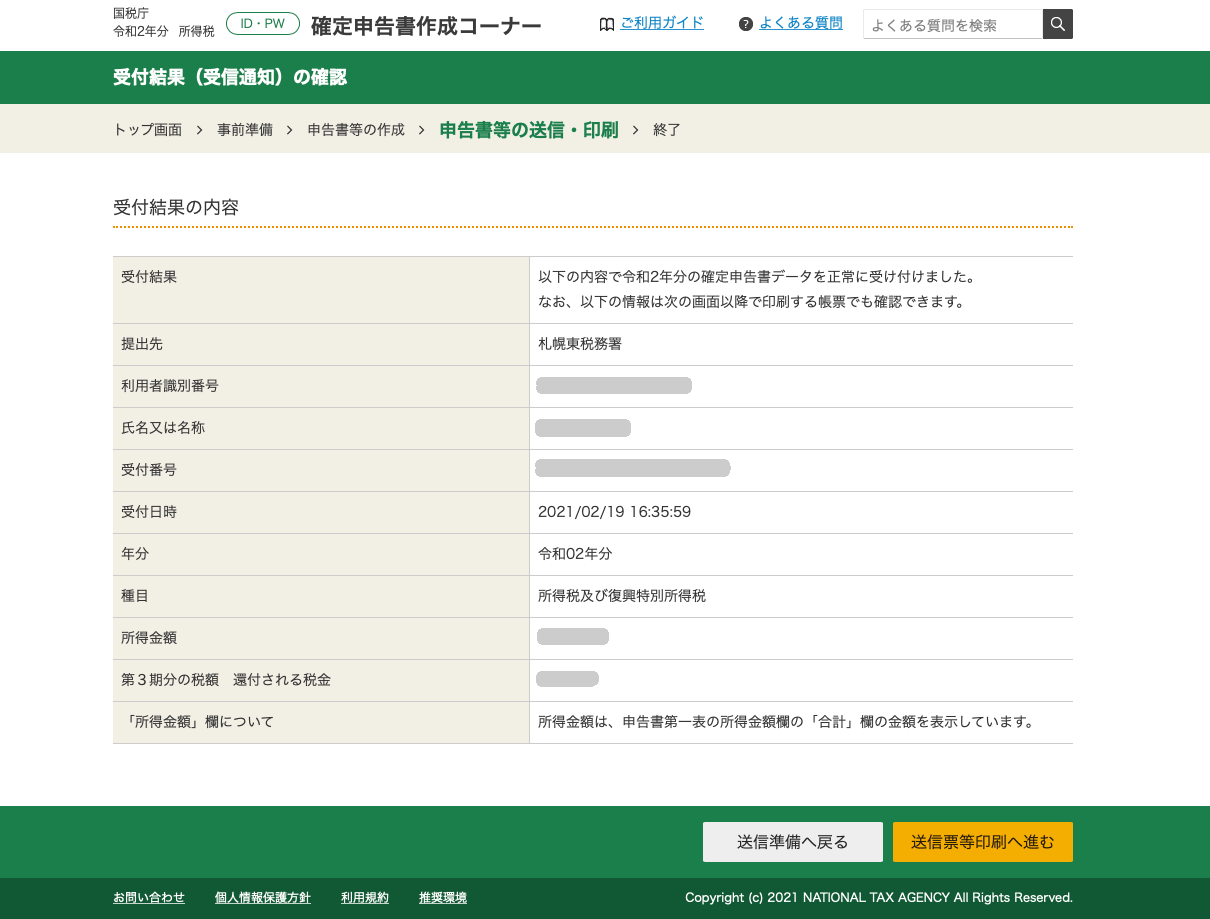
送信は済んだのですが、提出した帳簿をダウンロードして保管しましょう。プリントアウトしてファイリングするなり、どこか決めた場所に保存するなり。
「確定申告書等作成コーナー」のサイト、デザインがとてもすっきりしましたね。色合いもちょうど良く、字も見やすい。使っていてストレス無く作業を進められました。これは良いサイトリニューアル!!
そんな他人も褒め称えつつ、確定申告終了〜〜〜!
2021年度の住民税がどんな金額で来るかが唯一の心配ですが😅
その後
20210305追記
確定申告から2週間、本日還付金が振り込まれました! 早っ!
その間、2度e-Tax(国税電子申告・納税システム)から「還付金の処理状況についての連絡あるから、ログインして確認してや」とメールが届きましたが、実家に帰っていてログインID等分からないため放置していました。
約2万円の還付金になりましたが、気が早いので振り込まれる前にモバイルディスプレイに変身しています。
今回の還付金振り込みはあくまで申告結果に対しての還付金なので、後で税務署が調査して何か問題があれば訂正の連絡が来ると思います。引き続き内心ハラハラして過ごします〜😅



